HTML 버튼 작성 방법: 1. 입력 태그를 사용합니다. 구문은 ""입니다. 2. 버튼 태그를 사용하며 구문은 "버튼 텍스트버튼>'.

이 튜토리얼의 운영 환경: Windows 7 시스템, HTML5 버전, Dell G3 컴퓨터.
HTML 버튼 쓰기:
1. 입력 태그 사용
<input type="button" value="保存"/>
태그는 사용자 정보를 수집하는 데 사용됩니다.
다른 유형 속성 값에 따라 입력 필드에는 다양한 형태가 있습니다. 입력 필드는 텍스트 필드, 체크박스, 마스크된 텍스트 컨트롤, 라디오 버튼, 버튼 등이 될 수 있습니다.
두 개의 텍스트 입력 상자와 제출 버튼이 포함된 간단한 HTML 양식:
<!DOCTYPE html>
<html>
<head>
<meta charset="utf-8">
<title>button</title>
</head>
<body>
<form action="form_action.asp" method="get">
First name: <input type="text" name="fname" />
Last name: <input type="text" name="lname" />
<input type="submit" value="Submit" />
</form>
</body>
</html>출력 결과:
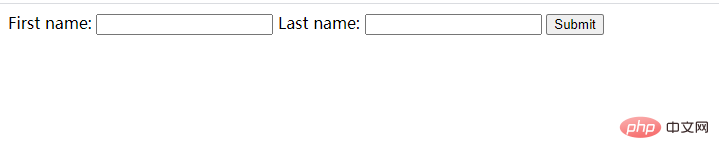
2. 버튼 태그
<button>保存</button>
<버튼> 컨트롤은 보다 더 강력한 기능과 풍부한 콘텐츠를 제공합니다. 태그 사이의 모든 내용은 텍스트나 멀티미디어 콘텐츠와 같은 허용되는 본문 콘텐츠를 포함한 버튼의 콘텐츠입니다. 예를 들어 버튼에 이미지와 관련 텍스트를 포함하고 이를 사용하여 버튼에 매력적인 마크업 이미지를 만들 수 있습니다.
HTML 양식에서 버튼 요소를 사용하는 경우 브라우저마다 다른 버튼 값이 제출됩니다. HTML 양식에 버튼을 생성하려면 입력 요소를 사용하세요.
금지되는 유일한 요소는 이미지 매핑입니다. 마우스와 키보드에 민감한 동작이 양식 버튼의 동작을 방해하기 때문입니다.
<!DOCTYPE html>
<html>
<head>
<meta charset="utf-8">
<title>button</title>
</head>
<body>
<button type="button">Click Me!</button>
</body>
</html>출력 결과:
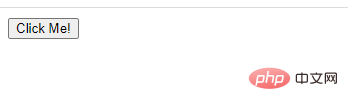
더 많은 프로그래밍 관련 지식을 보려면 프로그래밍 비디오를 방문하세요! !
위 내용은 HTML로 버튼을 작성하는 방법의 상세 내용입니다. 자세한 내용은 PHP 중국어 웹사이트의 기타 관련 기사를 참조하세요!


